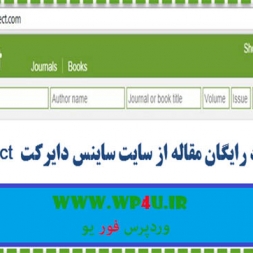در این مطلب قرار است با آموزش جستجوی مقاله در سایت ساینس دایرکت در خدمت شما باشیم. ScienceDirect سایت معتبر علمی است که مقالات اکثر رشته های دانشگاهی را برای عموم قرار می دهد و دارای بیش از ۱۲ میلیون مقاله می باشد. ولی کمتر از ۲۰ درصد مقالاتش رایگان هست و بقیه ۳۰ الی ۵۰ دلار آمریکا قیمت دارند. با وردپرس فور یو همراه باشید.
آموزش جستجوی مقاله در سایت ساینس دایرکت
فرض می کنیم دنبال مقاله ای با موضوع خاک (Soil) در زمینه کشاورزی هستیم.
به طریق زیر عمل می کنیم:
حال در صفحه اول سایت، روی لینک مشخص شده در تصویر زیر کلیک می کنیم.
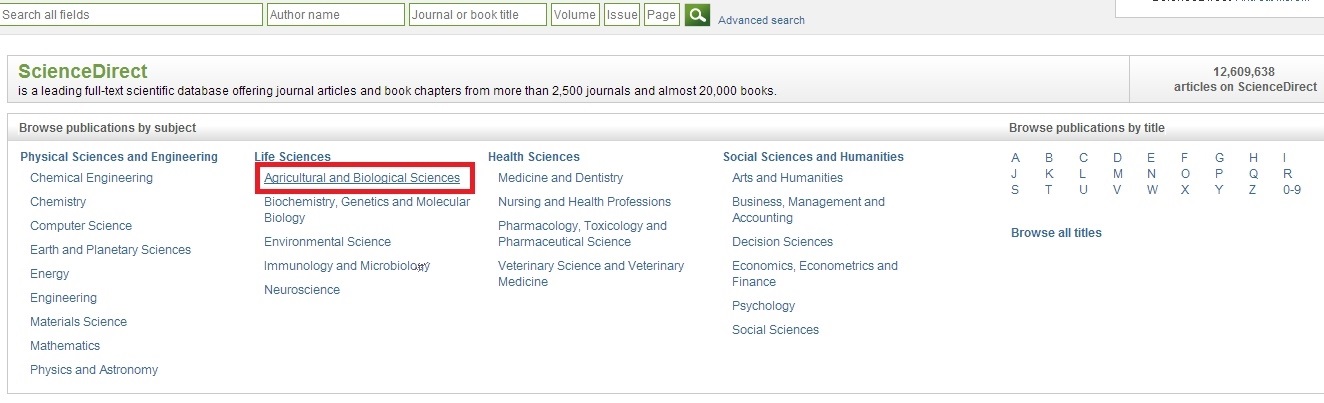
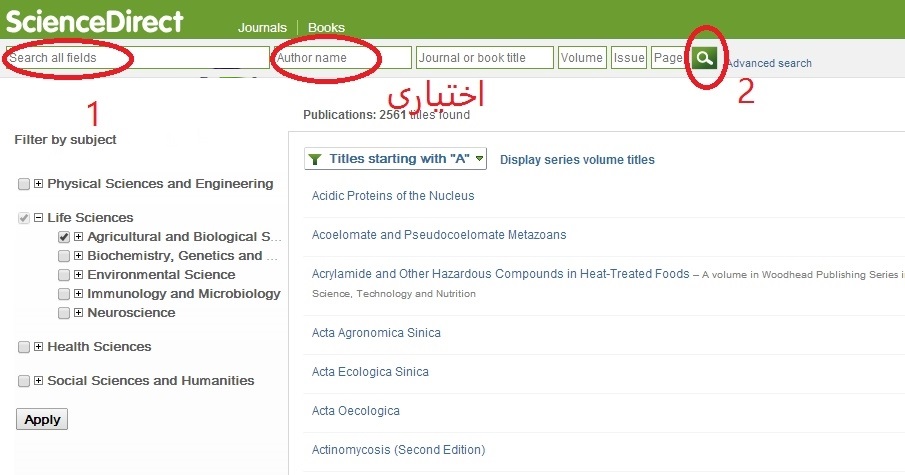
کادرهای سمت راست موجود در کنار کادر شماره یک، به ترتیب برای وارد کردن نام نویسنده و یا نام مجله ای که مقاله در آن چاپ شده می باشد، که معمولا پر کردن آن ها لازم نیست.
آموزش محدود کردن جستجوی مقالات به یک سال خاص و …
قرض کنید می خواهیم فقط مقالات چاپ شده در سال ۲۰۱۴ را جستجو کنیم. یا موضوع و عنوان مقاله را کمی تخصصی تر جستجو کنیم. چه باید کرد؟
بعد از انجام مراحل آموزش داده شده ، صفحه ی جدیدی مثل زیر باز خواهد شد که دارای چندین گزینه است:
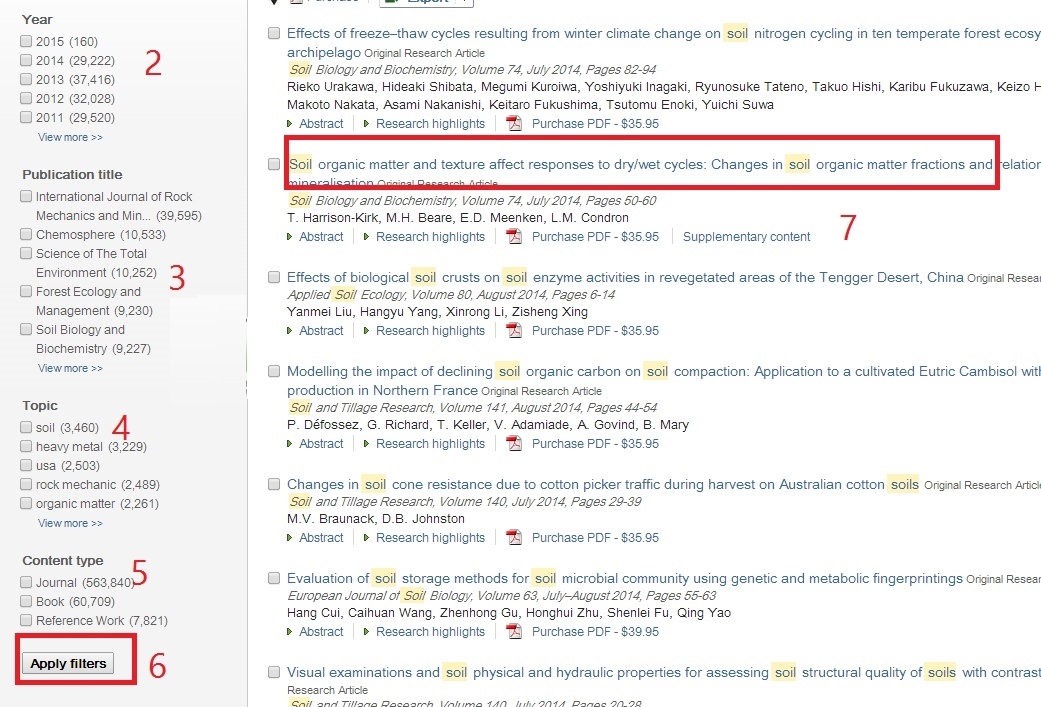
توضیح موارد موجود در تصویر بالا:
۲- در اینجا شما می توانید سالی که می خواهید مقاله در آن چاپ شده است را تیک بزنید.
۳-در اینجا شما می توانید مجله و نشریه ای که مقاله در آن چاپ شده است را تیک یزنید.
۴- در اینجا شما می توانید عناوین موضوعات تخصصی را تیک زده و جستجوی خود را حدود تر کنید.
۵-در اینجا شما می توانید نوع فایل درخواستی ( اعم از مجله، کتاب الکترونیکی – کار مرجع) انتخاب کنید که برای مقالات مورد اول بایستی تیک زده شود.
۶- بعد از محدود کردن جستجو با توجه به مراحل ۲ تا ۵ ، برای اعمال تغییران باید روی دکمه Apply Filters کلیک کنید.
۷- حال لیست جستجو های دلخواه باز می شود که شما با کلیک روی لینک مورد نظر، به اطلاعات مقاله دسترسی پیدا خواهید کرد.
آموزش استخراج اطلاعات مقاله از سایت به نرم افزار EndNote
اگر شما اهل تحقیق و مطالعه پیشرفته مقالات و نوشتن مقالات هستید، قطعا سر و کار داشتن تعداد بیشماری مقالات شما را سر در گم خواهد کرد. پس بهترین کار چیست؟
برای آشنایی بیشتر و آموزش کار با نرم افزار EndNote کلیک کنید.
شما برای اجتناب از مواجهه با چنین مشکلاتی، بایستی قبل از دانلود مقاله، اطلاعات آن مقاله را به نرم افزار EndNote صادر (Export) کنید.
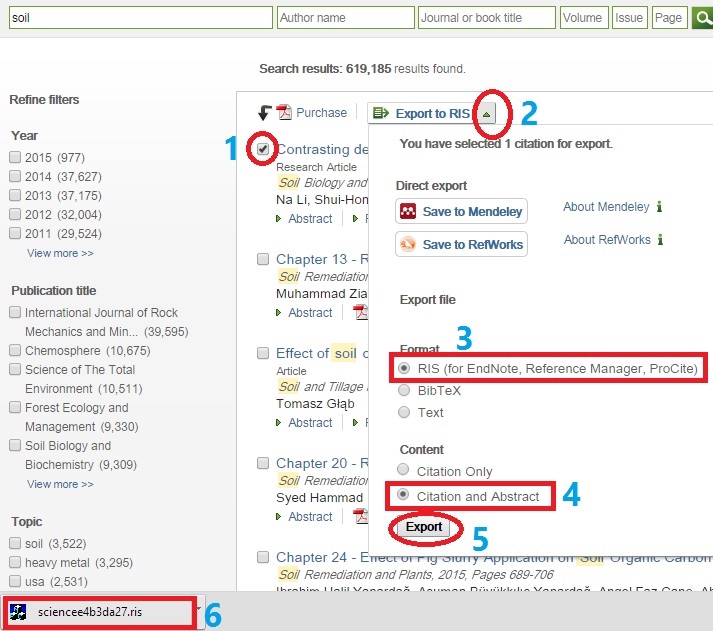
توضیح موارد موجود در تصویر بالا:
۱- ابتدا تیک مقاله ای که می خواهید اطلاعات آن را استخراج کنید، بزنید.
۲- روی قلش رو به پایین کلیک کنید.
۳- گزینه اول را انتخاب کنید.
۴- در قسنت دوم در صورت انتخاب گزینه دوم ، علاوه بر ذخیره اطلاعات مقاله ، چکیده مقاله نیز ذخیره خواهد شد.
۵- روی گزینه مورد نظر کلیک کنید.
دقت فرمایید که قبل از انجام مرحله ۵، نرم افزار EndNote را باز کرده باشید.
۶- بعد از ذخیره با فرمت Ris ، با دوبار کلیک روی آن اطلاعات مقالات وارد نرم افزار EndNote می شود.
آشنایی با قسمت جستجوی (کلی) پیشرفته سایت sciencedirect
برای جستجوی بهتر مقالات در سایت ساینس دایرکت، بهتر است از قسمت جستجوی پیشرفته این سایت استفاده کنید.
البته قسمت جستجوی پیشرفته سایت خودش شامل چند بخش می باشد.ابتدا به سایت ساینس دایرکت رفته و مطابق تصویر زیر قسمت جستجوی پیشرفته را انتخاب می کنیم:
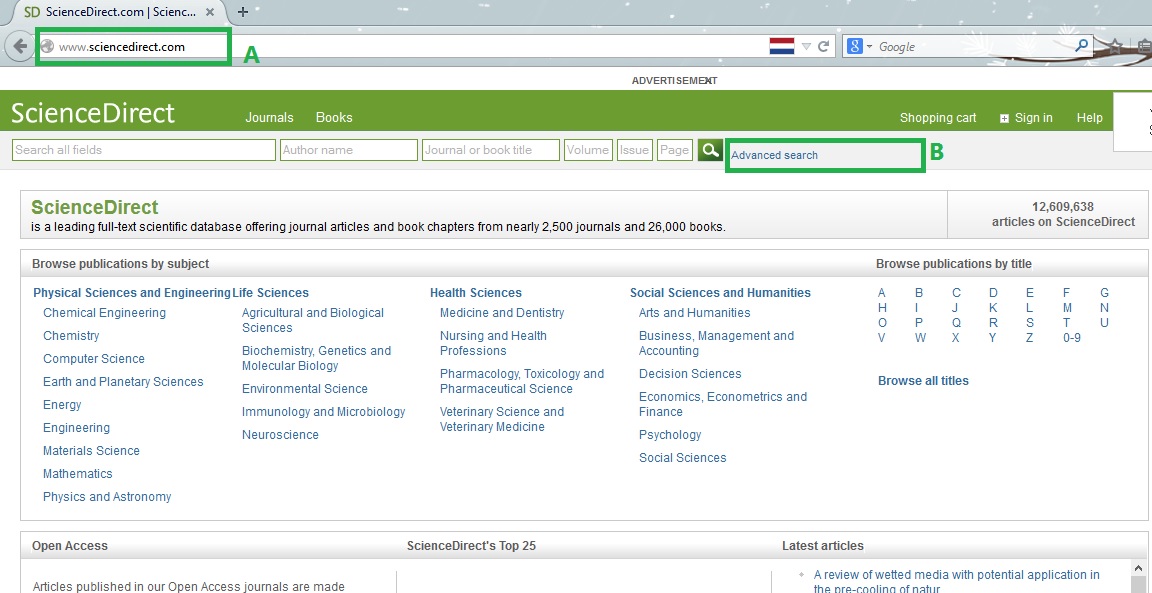
حال صفحه جدید باز می شود که شامل موارد زیر است:
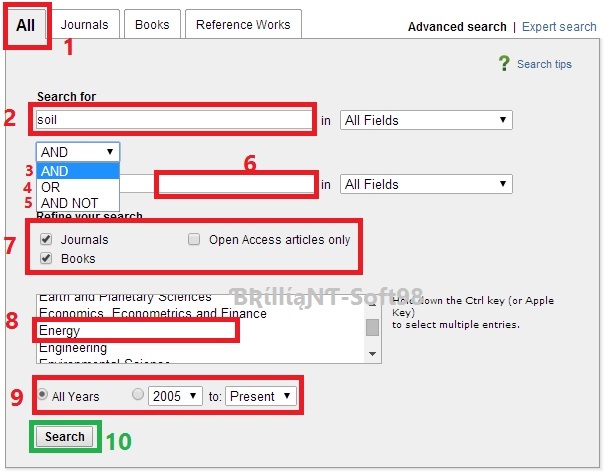
۱-این قسمت نشان دهنده جستجوی پیشرفته کلی می باشد.
۲-در فیلد اول، شما عبارت جستجوی مورد نظر خود را وارد می کنید.
۳-اگر عبارت جستجوی شما شامل دوبخش هست که می خواهید هر دو حتما در جستجو مد نظر قرار گیرد، این گزینه را انتخاب می کنید و عبارت بعدی را در فیلد دوم (۶) وارد می کنید.
۴-اگر عبارت جستجوی شما شامل دوبخش هست که می خواهید یکی از آن ها در جستجو مد نظر قرار گیرد، این گزینه را انتخاب می کنید و عبارت بعدی را در فیلد دوم (۶) وارد می کنید.
۵-اگر نمی خواهید یک عبارت خاص در جستجو وارد شود، این گزینه را انتخاب و آن عبارت را در فیلد دوم (۶) وارد می کنید.
۶-اینجت همان فیلد دوم هست که در شماره های ۳ تا ۶ به آن اشاره شد.
۷-در اینجا انتخاب می کنید که جستجوی شما در میان مجلات یا کتاب ها و یا هر دو انجام گیرد.
۸-در این قسمت رشته یا زمینه مطالعاتی خود را انتخاب می کنید.
۹-در این قسمت محدوده سال چاپ مقالات را انتخاب می کنید (به صورت پیشفرض از سال ۲۰۰۵ تا امروز انتخاب شده است.)
۱۰-حال روی Search کلیک می کنید تا نتایج جستجو نشان داده شود.
امیدواریم از این آموزش فوق العاده استفاده کرده و لذت برده باشید. منتظر نظرات شما هستیم.
منبع: wp4u.ir